
Instalar sin internet Windows 11: guía práctica
hace 3 semanas
Instalar Windows 11 sin conexión a Internet puede parecer un desafío, pero con la información adecuada, es un proceso sencillo. Esta guía te llevará a través de los pasos necesarios para llevar a cabo una instalación offline y evitar el uso de cuentas Microsoft.
Para empezar, es esencial contar con una ISO de Windows 11 y un USB de arranque. Estos elementos te permitirán realizar la instalación sin depender de la red, facilitando así el acceso al nuevo sistema operativo de Microsoft.
- ¿Cómo instalar Windows 11 sin internet?
- ¿Qué métodos existen para instalar Windows 11 sin conexión?
- ¿Se puede instalar Windows 11 sin cuenta Microsoft?
- ¿Qué pasos seguir para omitir la conexión durante la instalación?
- ¿Cómo crear un USB de arranque para instalar Windows 11 sin internet?
- ¿Qué hacer si ya he instalado Windows 11 sin internet?
- Ventajas de instalar Windows 11 sin conexión a Internet
- Preguntas relacionadas sobre la instalación de Windows 11 sin conexión
¿Cómo instalar Windows 11 sin internet?
Para instalar sin internet Windows 11, primero necesitas preparar un medio de instalación. Esto se puede hacer utilizando una herramienta de creación de medios o descargando la ISO directamente desde el sitio web de Microsoft. A continuación, sigue estos pasos:
1. Descarga la ISO: Asegúrate de seleccionar la versión adecuada, como la 21H2, para garantizar la compatibilidad.
2. Crea un USB de arranque: Utiliza herramientas como Rufus o el propio asistente de Windows para crear un USB booteable.
3. Configura el BIOS: Accede a la configuración del BIOS/UEFI de tu computadora para arrancar desde el USB.
4. Inicia la instalación: Una vez que arranques desde el USB, sigue las instrucciones en pantalla para comenzar la instalación.
Recuerda que durante la instalación puedes omitir la conexión a Internet, lo cual es crucial si deseas evitar el uso de una cuenta Microsoft.
Mira También
¿Qué métodos existen para instalar Windows 11 sin conexión?
Hay diversos métodos para instalar Windows 11 sin conexión. A continuación, te presento algunos de los más efectivos:
- Uso de la ISO: Descargar la ISO oficial y crear un USB de arranque es uno de los métodos más comunes.
- Comandos CMD: Utilizar comandos específicos como oobebypassnro durante la instalación puede ayudarte a saltar la necesidad de conexión.
- Herramientas de terceros: Aplicaciones como Rufus son muy útiles para crear un medio de instalación personalizado.
Emplear cualquiera de estos métodos te permitirá proceder con la instalación sin la necesidad de conectarte a Internet, asegurando un proceso más directo y controlado.
¿Se puede instalar Windows 11 sin cuenta Microsoft?
Sí, es posible instalar Windows 11 sin cuenta Microsoft. Durante la instalación, el sistema te ofrece la opción de crear una cuenta local, lo cual es importante si prefieres no vincular tus datos a Microsoft. Para hacerlo:
1. Durante la configuración inicial, selecciona "Omitir" cuando se te pida una cuenta Microsoft.
2. Elige "Cuenta local".
3. Completa la configuración con un nombre de usuario y contraseña opcionales.
Esto no solo te permitirá mantener un mayor control sobre tu privacidad, sino que también te facilitará el uso de Windows en entornos donde no hay acceso a Internet.
Mira También
¿Qué pasos seguir para omitir la conexión durante la instalación?
Para omitir la conexión a Internet durante la instalación de Windows 11, sigue estos pasos:
1. Crea el USB de arranque: Usa la ISO para crear un USB bootable.
2. Arranca desde el USB: Configura tu computadora para arrancar desde el dispositivo USB.
3. Sigue las instrucciones de instalación: Cuando llegues a la pantalla de configuración de red, selecciona "Omitir" o "No tengo conexión a Internet".
4. Selecciona "Cuenta sin conexión": En lugar de vincularte a una cuenta Microsoft, elige la opción de cuenta local.
Al seguir estos pasos, podrás instalar sin internet Windows 11 de manera efectiva, evitando cualquier inconveniente relacionado con la conexión.
¿Cómo crear un USB de arranque para instalar Windows 11 sin internet?
Crear un USB de arranque es fundamental para instalar Windows 11 sin conexión. Aquí te explico cómo hacerlo:
1. Descarga la herramienta de creación de medios: Ve al sitio oficial de Microsoft y baja la herramienta.
2. Ejecuta la herramienta: Selecciona "Crear un medio de instalación" y elige la ISO de Windows 11.
3. Inserta un USB: Conéctalo a tu computadora y asegúrate de que esté vacío, ya que se borrarán todos los datos.
4. Selecciona el USB en la herramienta: Sigue las instrucciones para que el programa formatee y copie los archivos necesarios al USB.

Este proceso asegurará que tengas un medio de instalación listo para usar cuando decidas instalar Windows 11 sin conexión.
¿Qué hacer si ya he instalado Windows 11 sin internet?
Si ya instalaste Windows 11 sin conexión, no te preocupes. Hay algunas cosas que puedes hacer:
1. Conectar a Internet posteriormente: Puedes conectar tu dispositivo a la red más tarde y activar Windows si es necesario.
2. Verificar actualizaciones: Después de conectarte, asegúrate de revisar las actualizaciones para asegurar que tu sistema esté al día.
3. Personalizar tu cuenta: Puedes crear o asociar una cuenta Microsoft en cualquier momento, aunque hayas comenzado con una cuenta local.
Esto significa que aún puedes aprovechar todas las funciones de Windows 11 sin haber tenido que establecer una conexión durante la instalación.
Ventajas de instalar Windows 11 sin conexión a Internet
La instalación de Windows 11 sin conexión a Internet ofrece varias ventajas:
Mira También
- Privacidad: Mantienes tus datos personales más seguros al evitar la vinculación con una cuenta Microsoft.
- Control total: Puedes gestionar el proceso de instalación a tu ritmo, sin presiones externas.
- Instalación más rápida: Al no depender de una conexión, el proceso puede ser más ágil y sin interrupciones.
Además, instalar sin internet Windows 11 puede ser especialmente útil en entornos donde la red es inestable o no está disponible.
Preguntas relacionadas sobre la instalación de Windows 11 sin conexión
¿Cómo puedo instalar Windows 11 sin Internet?
Para instalar Windows 11 sin Internet, necesitas preparar un medio de instalación, como un USB booteable con la ISO de Windows 11. Luego, durante la instalación, simplemente omite la conexión a la red y elige crear una cuenta local. Esto te permitirá proceder sin necesidad de vincularte a Microsoft.
¿Qué pasa si instalo Windows 11 sin Internet?
Si instalas Windows 11 sin conexión, podrás utilizar el sistema sin problemas. Sin embargo, no podrás acceder a algunas funciones en línea hasta que te conectes. Además, podrás activar Windows más tarde cuando dispongas de una conexión.
¿Se puede activar Windows 11 sin conexión a internet?
Sí, es posible activar Windows 11 sin conexión a Internet. Si tienes una clave de producto válida, puedes activarlo manualmente en la configuración del sistema. Sin embargo, necesitarás conexión a Internet más adelante para recibir actualizaciones importantes.
¿Es posible instalar Windows 11 sin TPM?
Instalar Windows 11 sin TPM es complicado, ya que el sistema operativo requiere TPM 2.0 para su instalación. Sin embargo, existen métodos alternativos que implican modificaciones en la configuración del sistema, aunque esto puede implicar riesgos adicionales.
Mira También
Si quieres conocer otros artículos parecidos a Instalar sin internet Windows 11: guía práctica puedes visitar la categoría Sin categoría.
Deja una respuesta





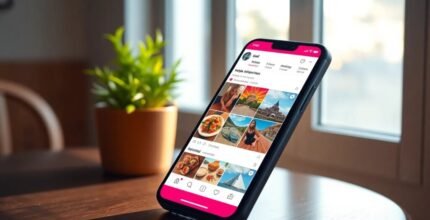






Más Artículos que pueden interesarte